WhatsApp Web: Use o WhatsApp no seu computador, mesmo quando seu telefone estiver longe
WhatsApp Web, é uma das plataformas de mensagens mais populares do mundo, permitindo que as pessoas se conectem de maneira rápida e conveniente.O WhatsApp Web é uma versão do aplicativo WhatsApp que pode ser usada em computadores. Ele permite que você faça praticamente tudo o que pode ser feito na versão para celular, incluindo:
- Conversar com contatos
- Enviar arquivos
- Deixar mensagens em grupos
- Enviar mensagens de voz
Como usar o WhatsApp Web
Passo 1: Acesse o WhatsApp Web
Para começar a usar o WhatsApp Web no computador ou notebook, abra um navegador da web em seu computador e acesse o site oficial do WhatsApp Web: web.whatsapp.com. Certifique-se de que seu telefone esteja próximo e com acesso à internet.
Passo 2: Escaneie o Código QR
No site do WhatsApp Web, você verá um código QR. Abra o aplicativo WhatsApp em seu telefone e vá para as configurações. Toque em "WhatsApp Web" e, em seguida, escaneie o código QR exibido na tela do seu computador. Aguarde alguns segundos enquanto o WhatsApp se conecta à versão web.Recursos e Funcionalidades do WhatsApp Web
Envio de Mensagens
Com o WhatsApp Web, você pode enviar mensagens de texto, imagens, vídeos e documentos diretamente do seu computador. Basta selecionar o contato ou grupo desejado e digitar a mensagem. Você também pode aproveitar os recursos de formatação de texto, como negrito, itálico e riscado.Como entrar no WhatsApp Web pelo Computador
Quando o WhatsApp Web está em execução, você receberá notificações de novas mensagens diretamente em seu computador. Isso permite que você fique atualizado com as conversas sem precisar verificar constantemente o telefone.Sincronização com o Dispositivo Móvel
Todas as suas conversas e mídias no WhatsApp são sincronizadas entre o dispositivo móvel e o WhatsApp Web. Isso significa que você pode continuar suas conversas em qualquer um dos dispositivos sem perder nenhuma mensagem.Atalhos de Teclado
O WhatsApp Web oferece uma série de atalhos de teclado úteis para agilizar a sua experiência. Por exemplo, pressionando "Ctrl + Shift + ]" você pode pular para a próxima conversa não lida.Uso de Emojis
Assim como no aplicativo móvel, o WhatsApp Web também oferece uma vasta seleção de emojis. Você pode inseri-los facilmente usando o seletor de emojis ou digitando os códigos correspondentes.Gerenciamento de Notificações
Se você deseja personalizar as configurações de notificação do WhatsApp Web, vá para as configurações do aplicativo em seu telefone e selecione "Notificações". Lá, você pode definir suas preferências de som, vibração e exibição de notificações.Não consigo entrar no whatsapp web?
Para usar o WhatsApp Web, você precisa primeiro conectar o seu celular ao computador. Para isso, o WhatsApp precisa ter permissão para acessar a câmera do seu celular.
Como ativar a câmera no WhatsApp
- Android:
- Abra as configurações do seu celular.
- Toque em "Aplicativos".
- Selecione o "WhatsApp".
- Toque em "Permissões".
- Toque em "Câmera".
- Toque em "Permitir".
- iPhone:
- Abra os "Ajustes" do seu celular.
- Toque em "WhatsApp".
- Toque em "Câmera".
- Toque em "Permitir".
Como escanear o código QR
- Abra o WhatsApp Web em um navegador.
- Na tela do computador, você verá um código QR.
- No seu celular, abra o WhatsApp.
- Toque em "Menu" (os três pontinhos) no canto superior direito.
- Toque em "WhatsApp Web".
- Aponte a câmera do seu celular para o código QR na tela do computador.
Com a permissão dada à câmera, o WhatsApp poderá escanear o código QR e você poderá começar a conversar pelo computador.
Como postar story no whatsapp web
O WhatsApp Web não tem um recurso nativo para postar stories. Para fazer isso, você precisa instalar uma extensão no navegador. Uma das extensões mais populares é o WA Web Plus for WhatsApp.
Para instalar o WA Web Plus for WhatsApp, siga estas etapas:
- Abra o navegador Chrome.
- Clique no botão "Mais" (três pontos) no canto superior direito da tela.
- Selecione "Extensões".
- Clique em "Obter extensões".
- Pesquise por "WA Web Plus for WhatsApp".
- Clique em "Adicionar ao Chrome".
- Clique em "Adicionar extensão".
Depois que a extensão estiver instalada, siga estas etapas para postar um story no WhatsApp Web:
- Abra o WhatsApp Web.
- Clique no ícone da extensão na barra de ferramentas do navegador.
- Na janela pop-up da extensão, clique no botão "Postar Status".
- Selecione a imagem ou vídeo que deseja compartilhar como status.
- Adicione qualquer texto, emojis ou desenhos que desejar.
- Clique em "Enviar".
Conclusão:
O WhatsApp Web é uma excelente opção para quem deseja usar o WhatsApp em seu computador. Com a configuração simples e a ampla gama de recursos disponíveis, você pode se manter conectado e desfrutar de todas as funcionalidades do WhatsApp sem precisar pegar o seu telefone.
Experimente o WhatsApp Web hoje mesmo e aproveite a conveniência de enviar mensagens diretamente do seu computador! AQUI
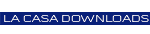

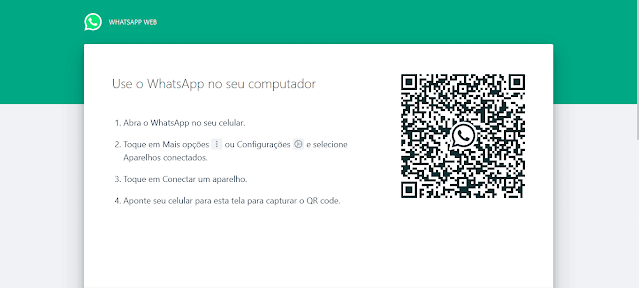
Postar um comentário